Nesta tela temos um histórico de todas as ordens de serviço que já foram criadas por sua marca.
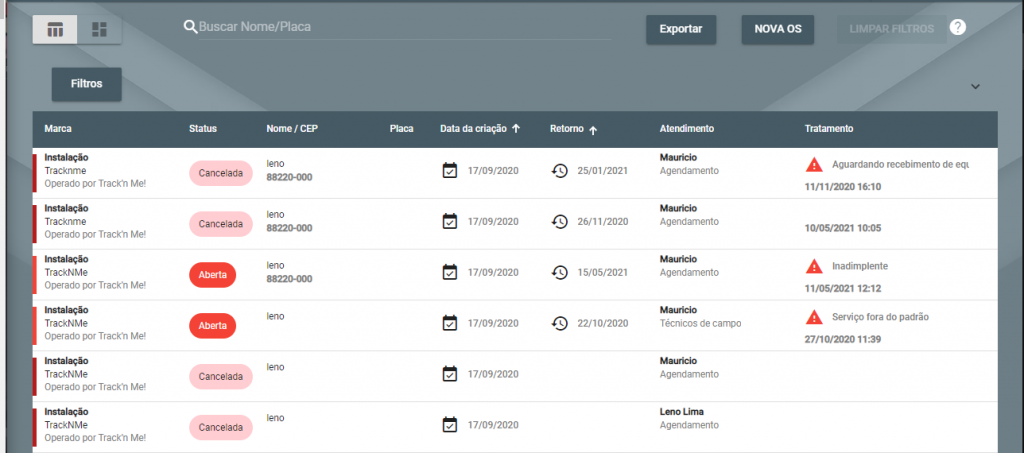
– Se for preciso buscar uma OS (Ordem de Serviço), digite o nome do cliente ou a placa do veículo na barra de pesquisa.
- Nome do cliente
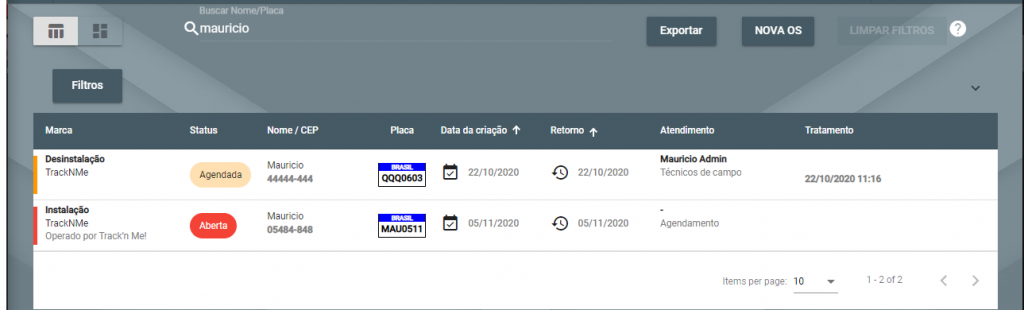
- Placa do veículo
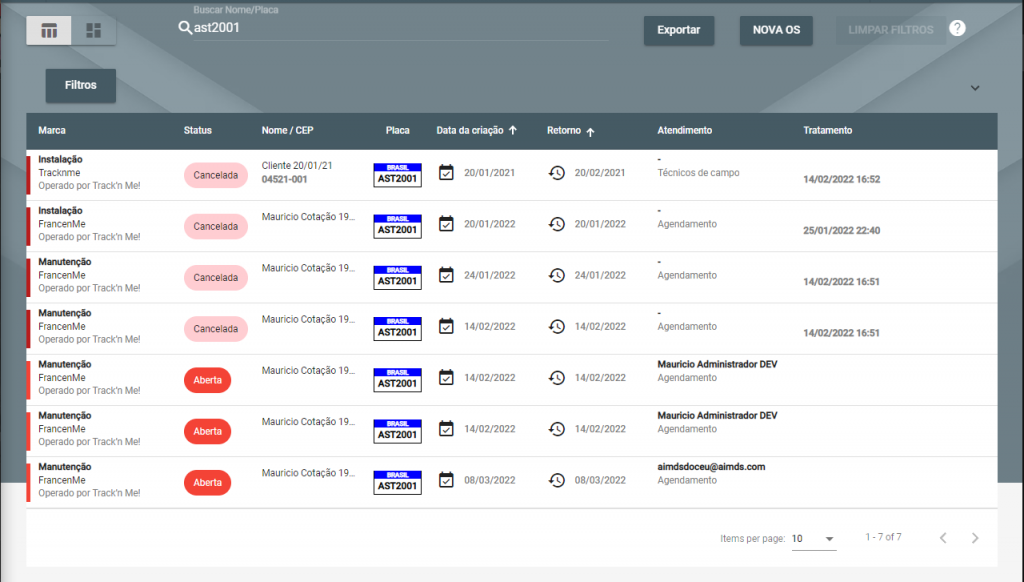
– Existem várias opções de filtros que podem ser utilizados para achar uma ordem de serviço específica. Clique no botão “Filtros” para eles serem abertos.

Os seguintes filtros serão expostos:

TIPO
- Instalação: usada para realizar a instalação do equipamento no veículo do cliente.
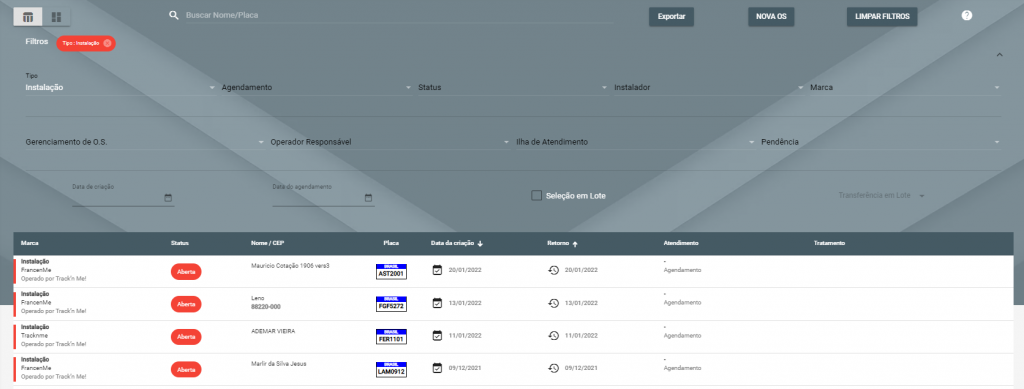
- Manutenção: usada para realizar a manutenção do equipamento e analisar possíveis problemas e solucioná-los.
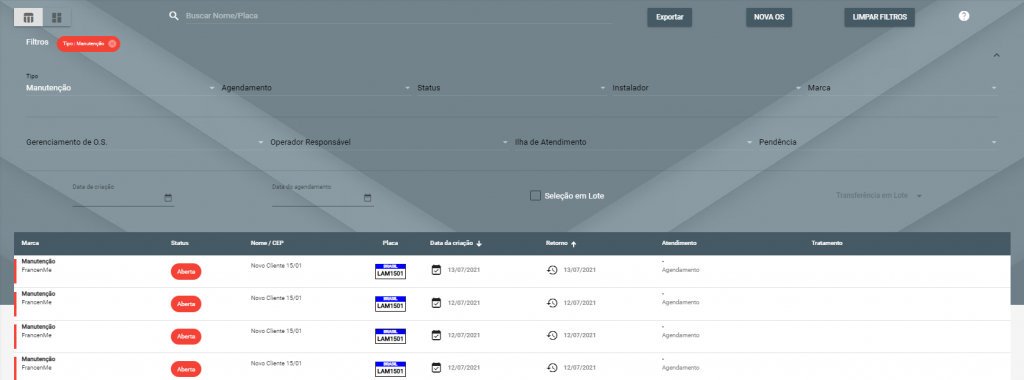
- Desinstalação: usada para realizar a desinstalação do equipamento caso o cliente não queira mais utilizar o serviço de rastreamento.
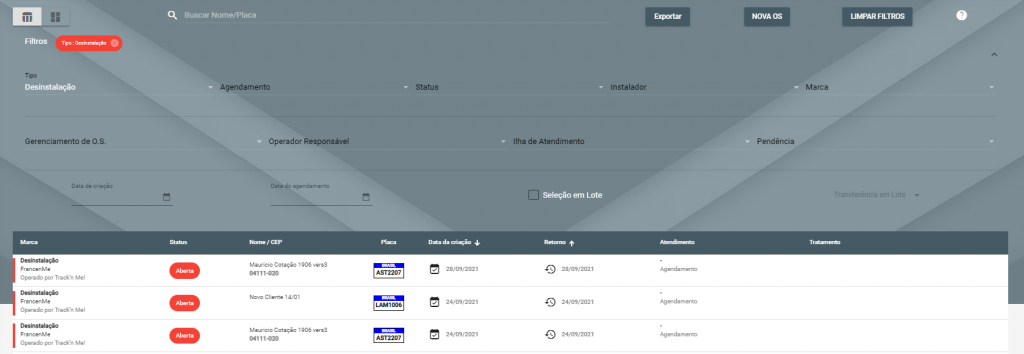
AGENDAMENTO
- Todas
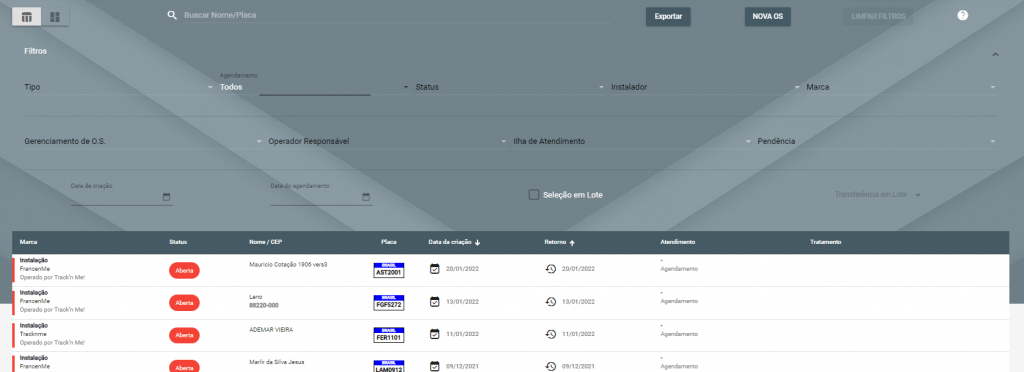
- Auto Agendamento: apenas as O.S. que foram criadas se a Marca habilitou a função de auto agendamento. (ler o artigo que explica sobre a funcionalidade)
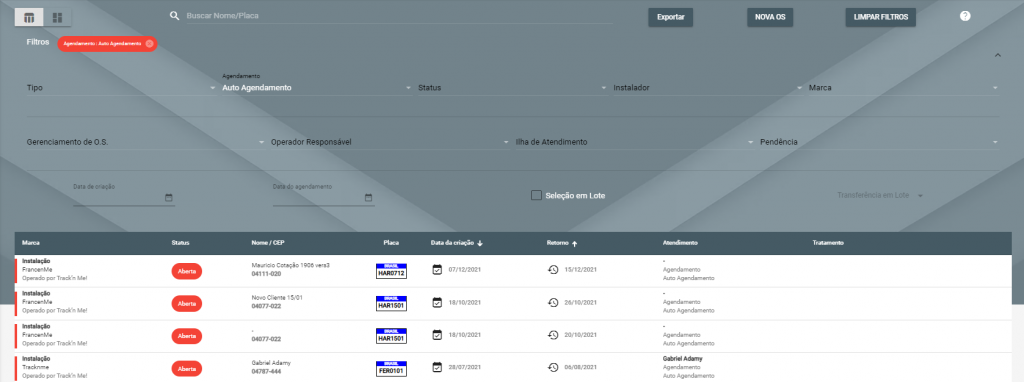
STATUS
- Todos: são exibidas todas as O.S. cadastradas no ERP.
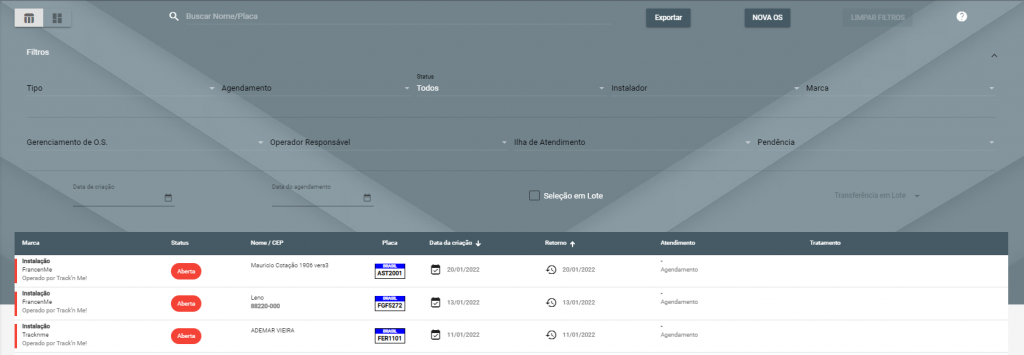
- Aberta: a O.S. pode ser aberta clicando em “Nova OS” Para mais informações, favor ler Criar Nova O.S.
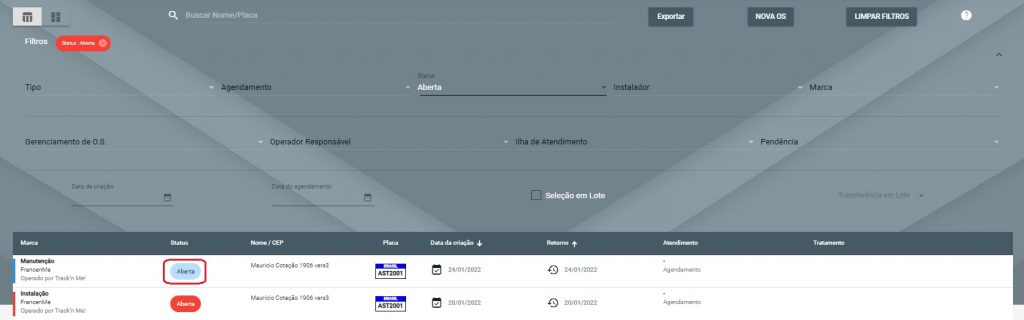
Obs. Quando a cor é azul, conforme indicada acima, temos uma O.S. que foi aberta recentemente e com menos de 48h.
- Aberta por mais de 48h: quando a cor é vermelho, temos O.S. que foram abertas há mais de 48h.
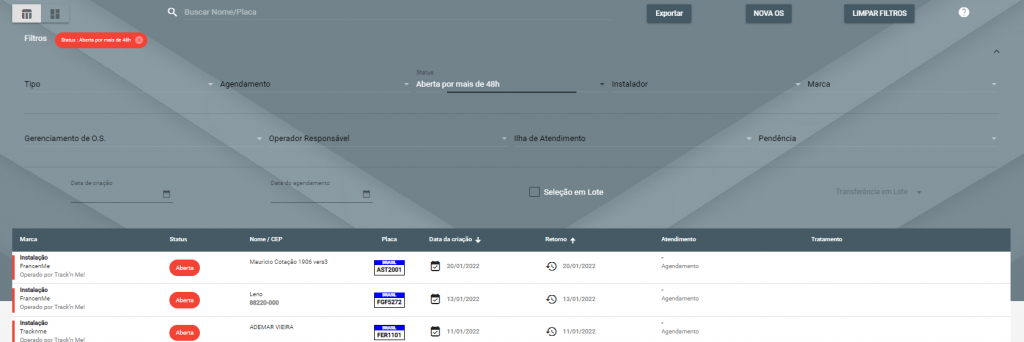
- Agendada: agora basta o instalador realizar a O.S.
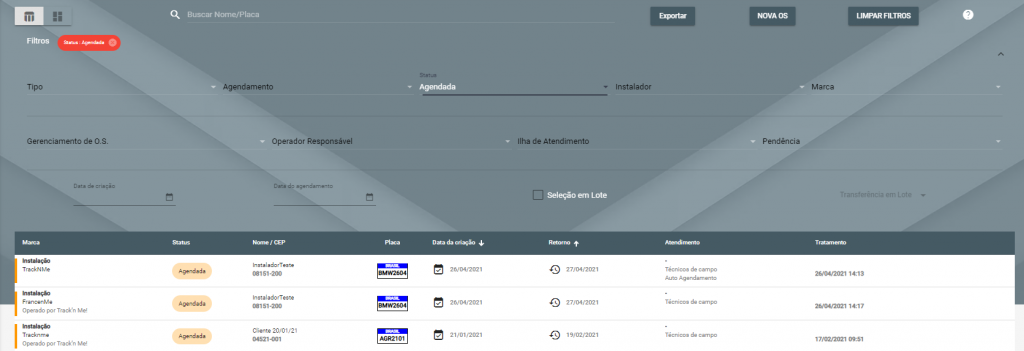
- Agendamento confirmado
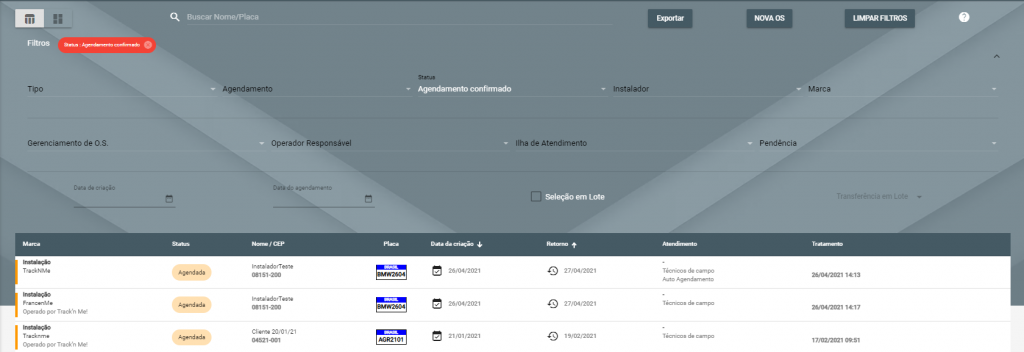
- Cancelada
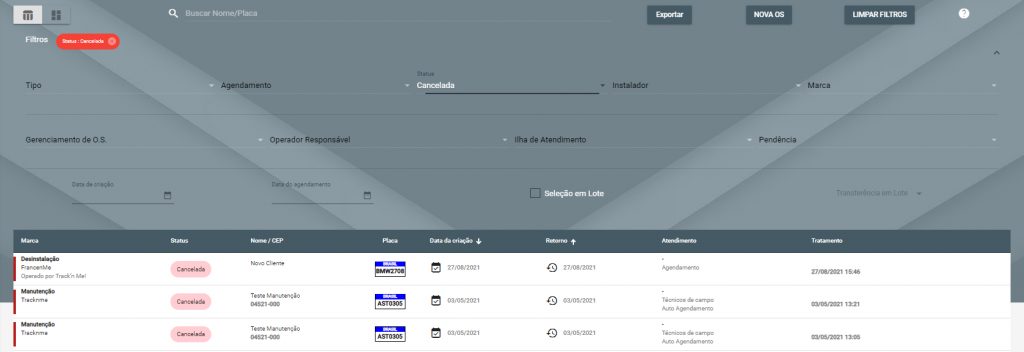
- Em progresso: depois que o instalador iniciou o processo de execução da O.S.
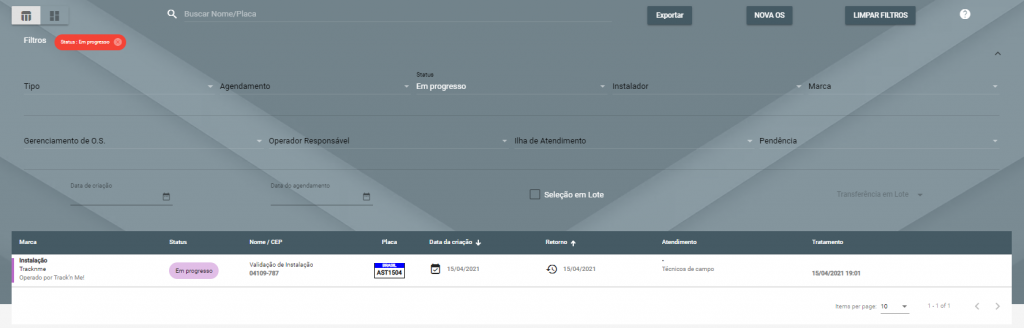
- Realizada: quando o instalador finaliza a O.S.
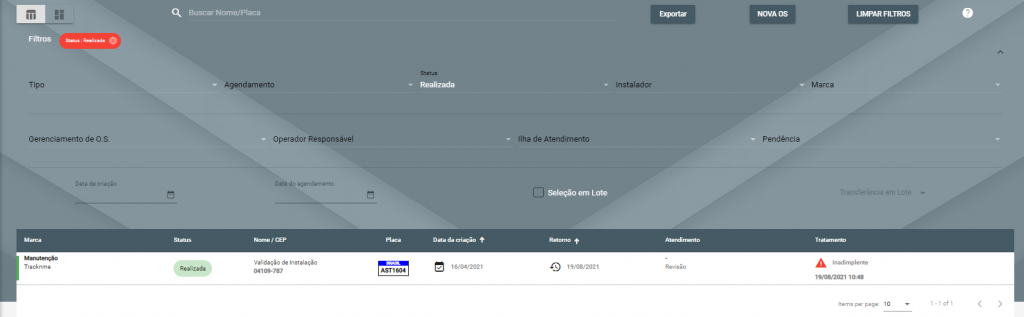
- Executada: depois que o instalador finalizou a O.S., a mesma precisa ser revisada.
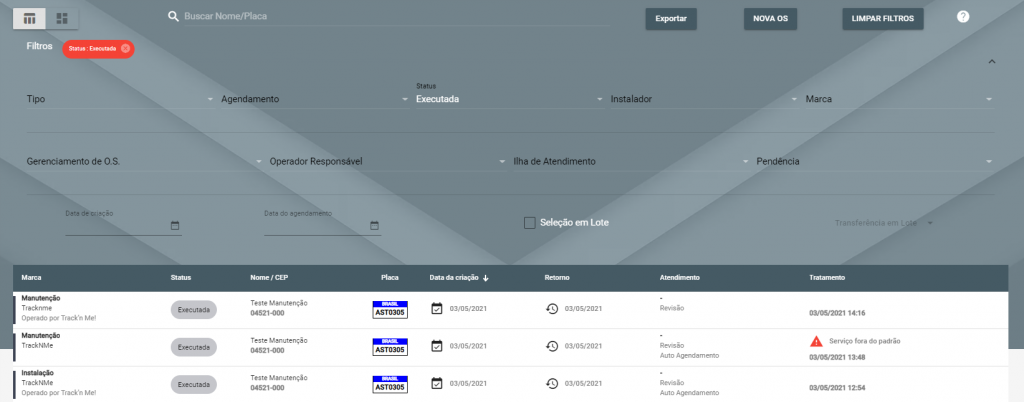
- Rejeitada: o instalador pode rejeitar uma O.S.
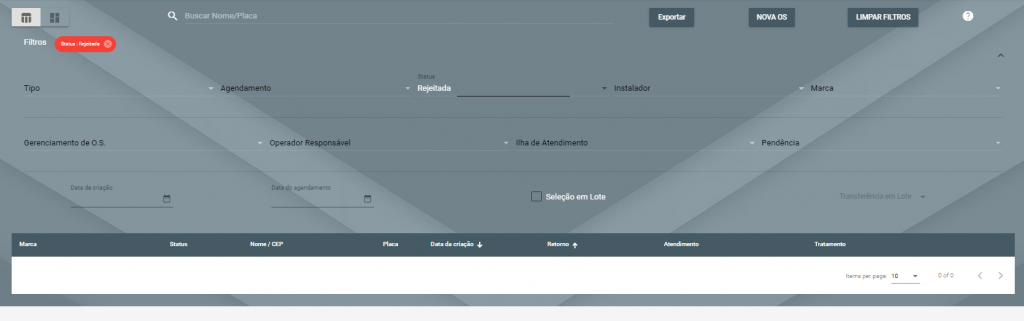
INSTALADOR: você pode escolher o nome do instalador que executou a O.S.
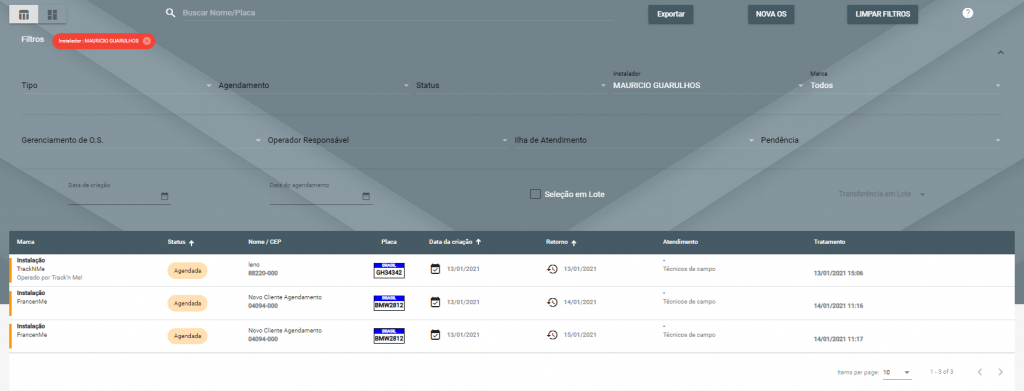
MARCA: você pode escolher as O.S. referente à Marca desejada.
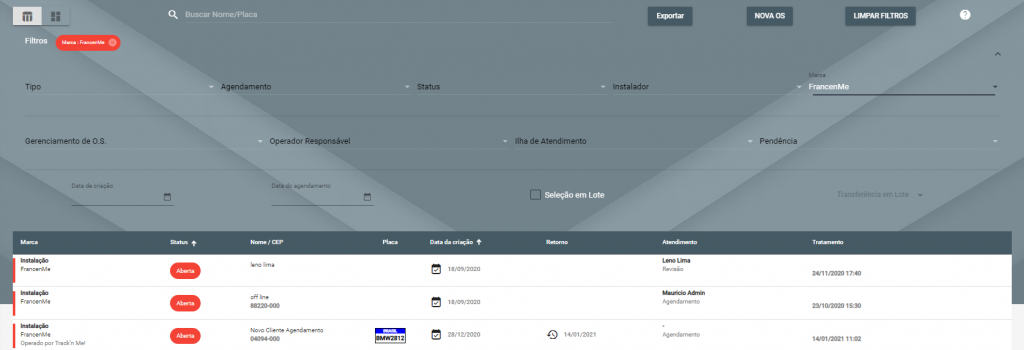
OPERADOR RESPONSÁVEL: você pode escolher o operador que será responsável pelo tratamento da O.S.
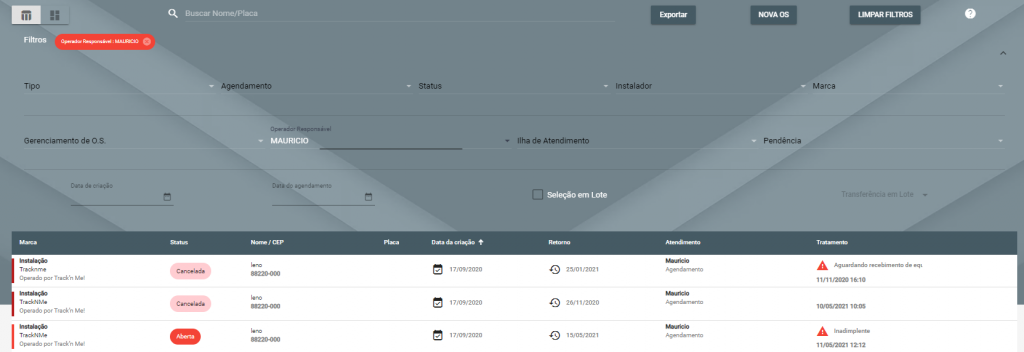
ILHA DE ATENDIMENTO
- Agendamento: quando uma O.S. é aberta, automaticamente a mesma é transferida para a ilha de atendimento responsável por agendamento.
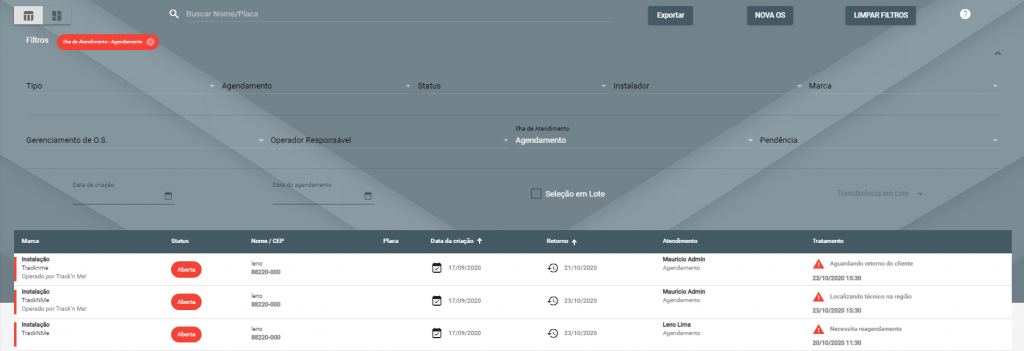
- Certificação de técnicos: quando não existe técnico disponível na região, a O.S. é transferida para a ilha de atendimento responsável por procurar e credenciar técnicos.
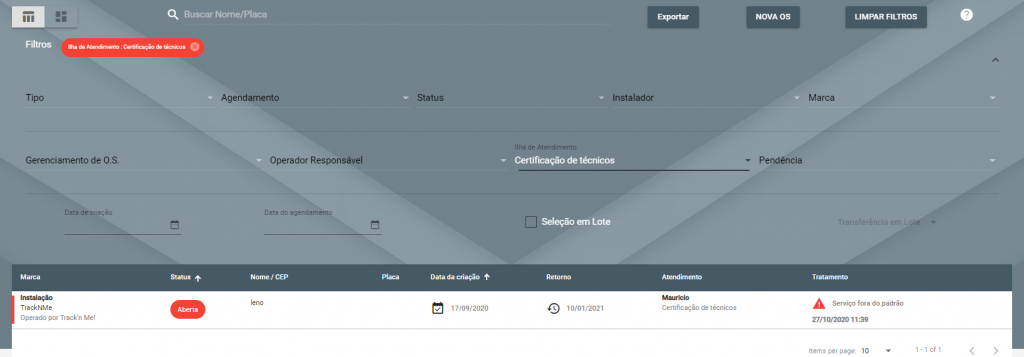
- Revisão: quando uma O.S. é realizada pelo técnico, automaticamente a mesma é transferida para a ilha de atendimento responsável pela revisão e aprovação.
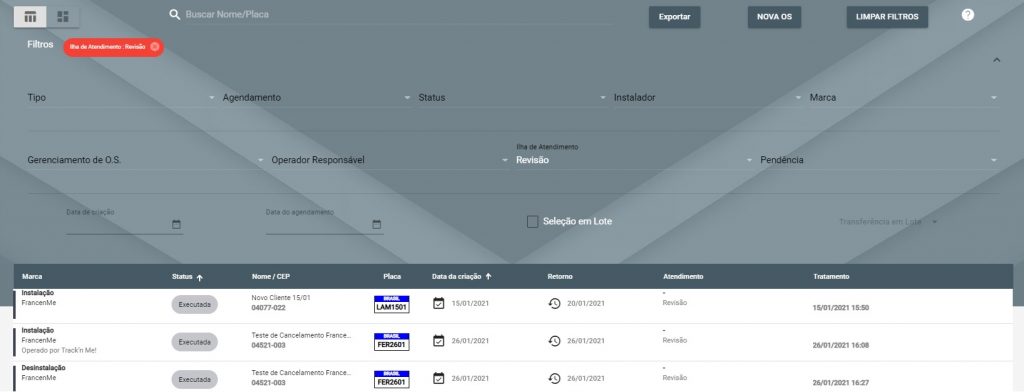
- Técnicos em campo: quando uma O.S. é agendada, automaticamente a mesma é transferida para a ilha de atendimento responsável pelos técnicos em campo.
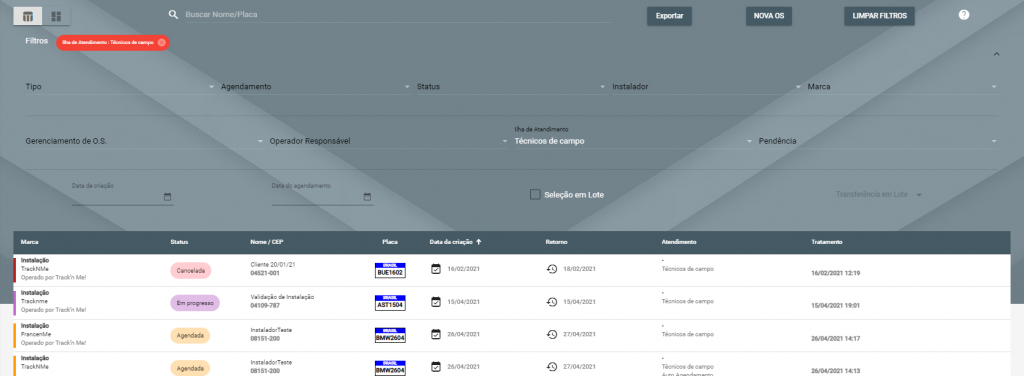
PENDÊNCIA: temos as opções a seguir.
- Aguardando retorno do cliente.
- Aguardando recebimento de equipamento pelo técnico.
- Falta de dados / Dados inválidos.
- Inadimplente.
- Localizando técnico na região.
- Necessita reagendamento.
- Sem Pendências.
- Serviço fora do padrão.
- Veículo indisponível.
DATA DA CRIAÇÃO: você pode escolher um período da data de criação para realizar a busca da O.S.
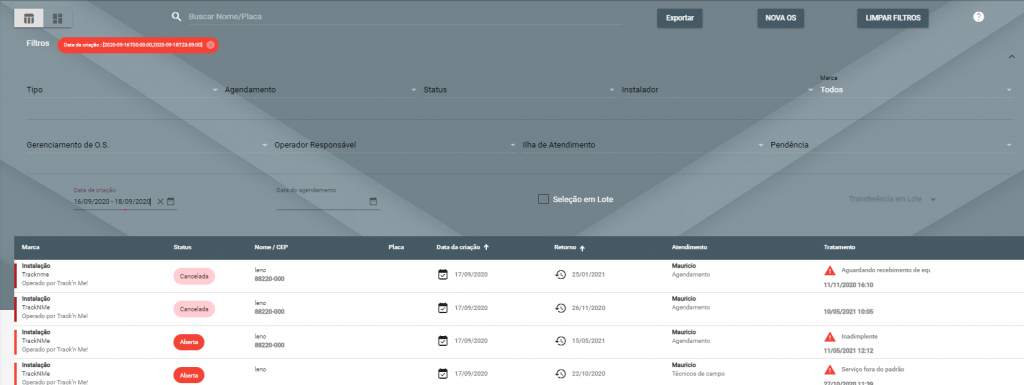
DATA DO AGENDAMENTO: você pode escolher um período da data do agendamento para realizar a busca da O.S.
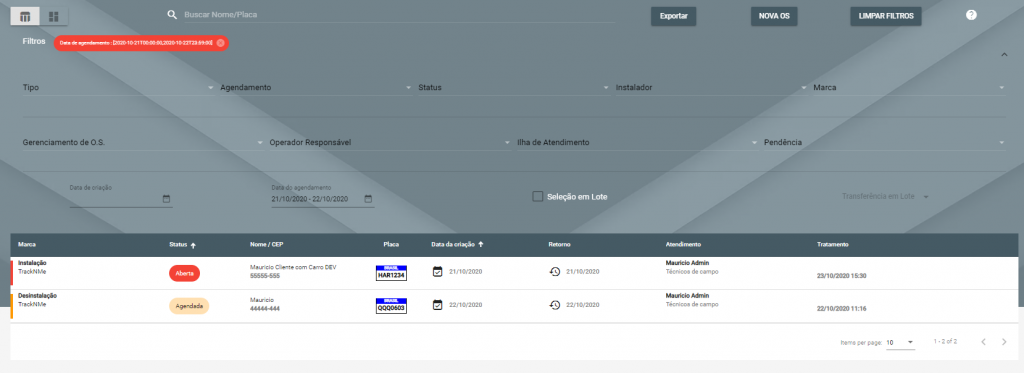
Seleção em Lote: após habilitar a seleção em lote, clique nas ordens de serviço desejadas.
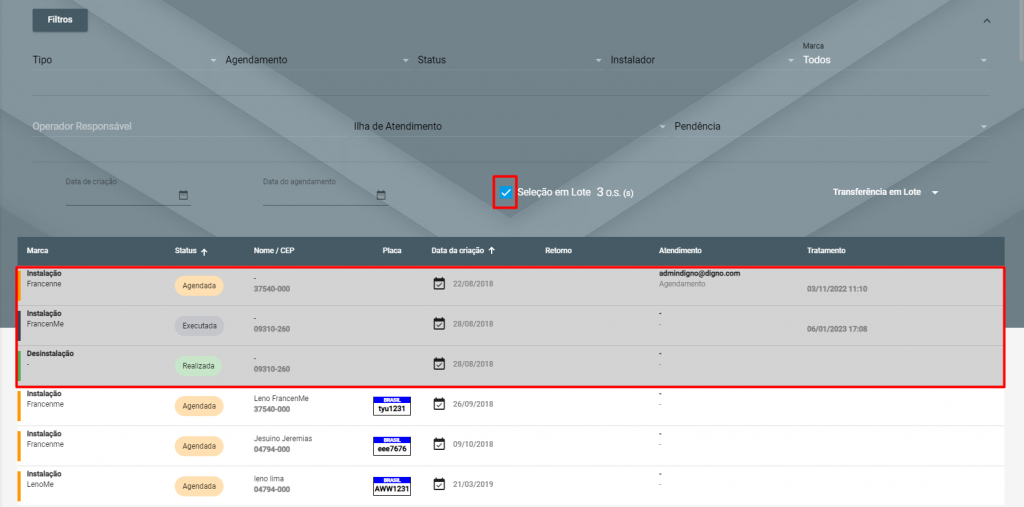
Transferência em Lote: Após selecionar as ordens de serviço desejadas, você pode fazer uma ação em lote, como colocar todas para um operador responsável, trocar a Ilha de atendimento ou cancelar as ordens de serviço.
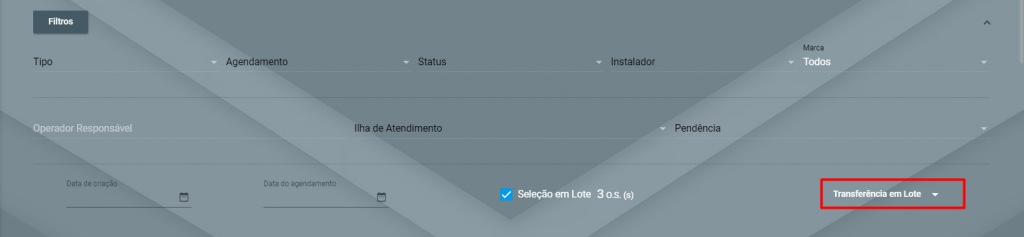
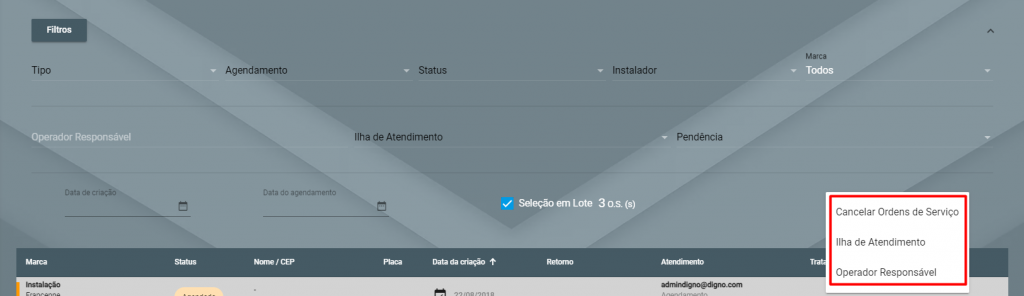
LIMPAR FILTROS: clicando em “Limpar Filtros” que todos os filtros que estão aplicados serão retirados.

Sem filtros:

– Você pode ordenar a visualização da tabela de O.S. com as opções a seguir:
- Data da criação
Informa quando a O.S. foi criada. Para ordenar (crescente ou decrescente), basta clicar na seta indicada abaixo.

- Retorno
Informa quando o operador configurou uma data para retorno do atendimento da O.S. Para ordenar (crescente ou decrescente), basta clicar na seta.
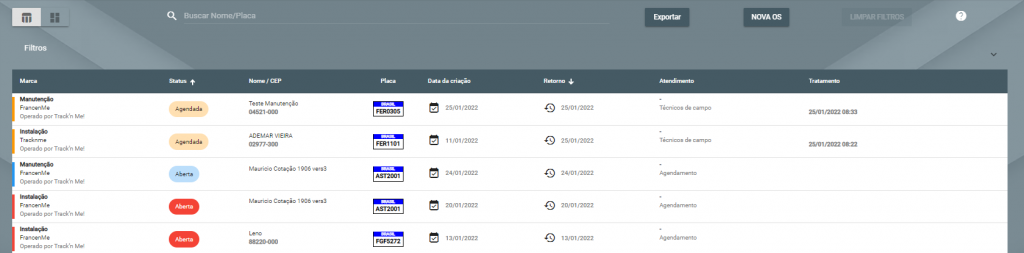
– Para visualizar uma O.S., você pode clicar uma vez em cima da mesma e abrirá um menu lateral. É só clicar em “Abrir OS“.

E você também pode clicar duas vezes em cima da O.S. desejada e a mesma será exibida na tela.
– E para finalizar, você pode acessar o Dashboard para analisar suas ordens de serviços. Basta clicar no ícone demarcado abaixo.

A tela será aberta.
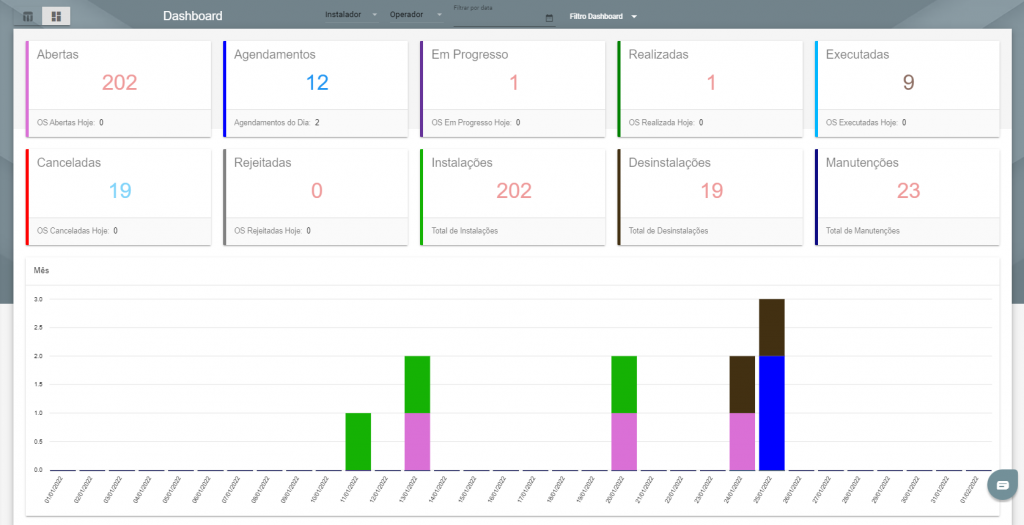
Temos as opções de filtrar por:
- Instalador
- Operador
- Por data
- Semana / Mês
